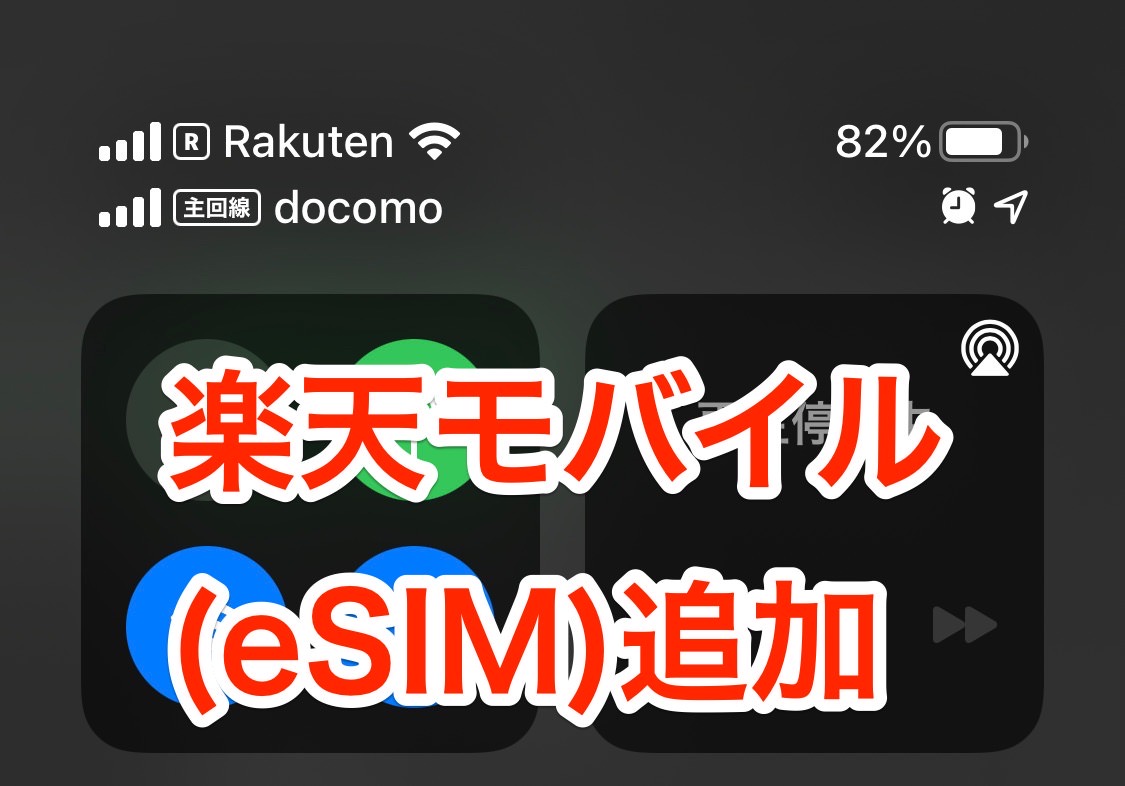

先日、何かと話題の楽天モバイルに申込みをして、現在、 iPhone 12 mini でのサブ回線として使用している@fwhx5296ことShigeです。
まず最初に「楽天モバイルでiPhoneを使うまでの4つのステップ」を確認します。
▼ iPhone 12 mini が使えるか確認してみました。
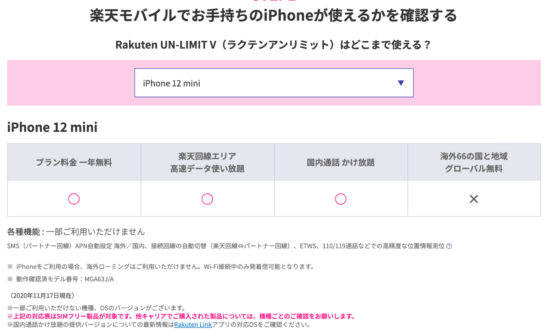
併せて、ページ内にある「楽天モバイル(楽天回線)を副回線として、iOS 14.3のiPhone12シリーズでご利用中のお客様へ」も確認しておきましょう。
楽天モバイルをサブ回線として追加契約した主な目的としては、以下の6点です。
- 楽天モバイル1年間無料キャンペーン中
- eSIM契約だけでも1契約あたり8000ポイント獲得
- 愛用中 iPhone 12 シリーズのデュアルSIM(eSIM)対応
- 月間固定費のさらなる低減
- 混雑時間(昼休み)の劣悪な通信環境の改善
- 通話品質の向上
直近2年間は、メイン回線「IIJmio(docomo回線)」のみで運用してきました。
現在の月間通信料金は、家族5人で約13,000円。
内訳は、家族5人で音声回線が5回線、データ回線が1回線、月間保有データ量が32GBでの運用です。
サービス内容としては、ファミリーシェアパック(12GB含む)+大容量オプション20GB+10分通話し放題です。
IIJmioは、SIMカード最大10枚まで使える。家族全員スマホユーザーにとファミリーに優しい事業者で、多少不便さを感じることもありつつも、経済性を重視して使い続けています。
IIJmio運用の iPhone 12 mini に楽天モバイルのeSIMをサブ回線として追加契約してみたよ
参考に、IIJmioの前はSoftBankで契約していました。
その際の通信料金は、家族5人で2〜3万円程度払っていたと記憶しています。
支出だけ捉えると、現在、半額以下で運用できているのはかなりお得感が高いので概ね満足しています。
ただし、冒頭に記したような目的もあるため、楽天モバイルを追加で申し込みました。
では、楽天モバイルの契約方法を簡単に写真を交えてご紹介していきたいと思います。
▼楽天モバイルに申し込むと2〜3日で封筒が届きます。

▼開封すると、スタートガイドのほかパンフレットなどが同梱されています。
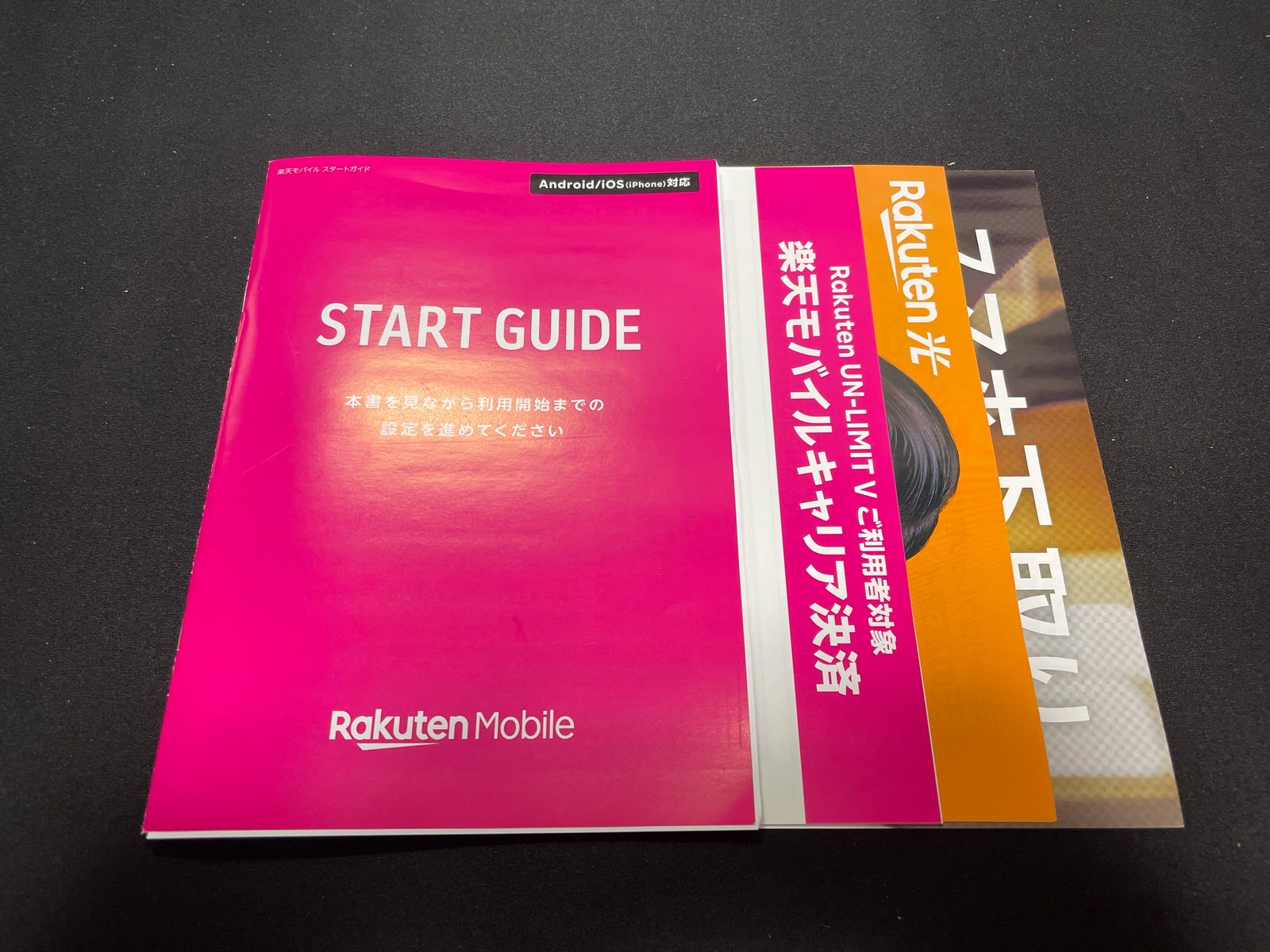
▼eSIMを導入するためには、スタートガイドの最終ページにあるQRコードのみを使用します。
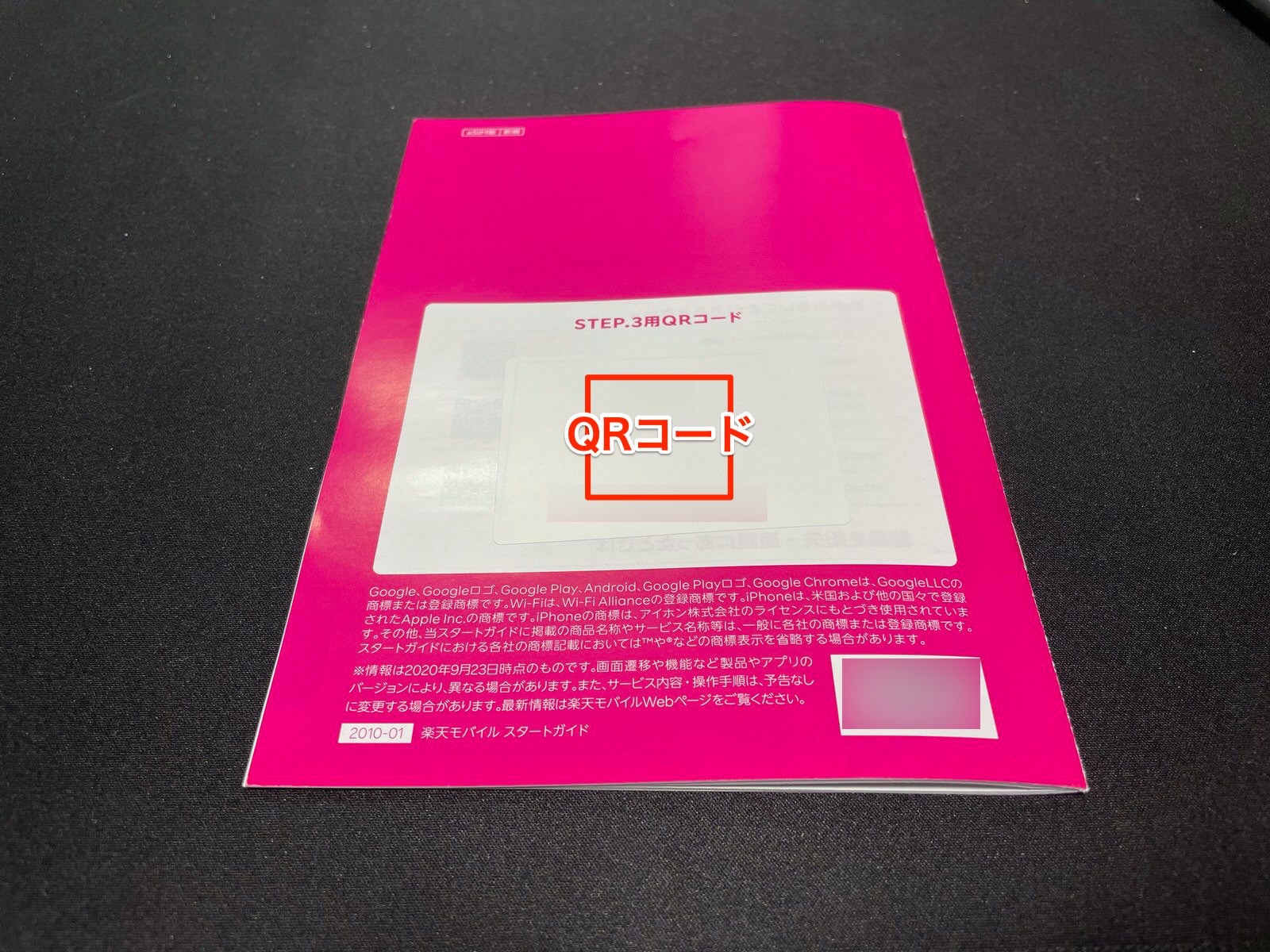
▼このQRコードを楽天モバイルを導入するスマホ以外のデバイス(私の場合は、iPad Pro)で読み込みマイページに進ます。
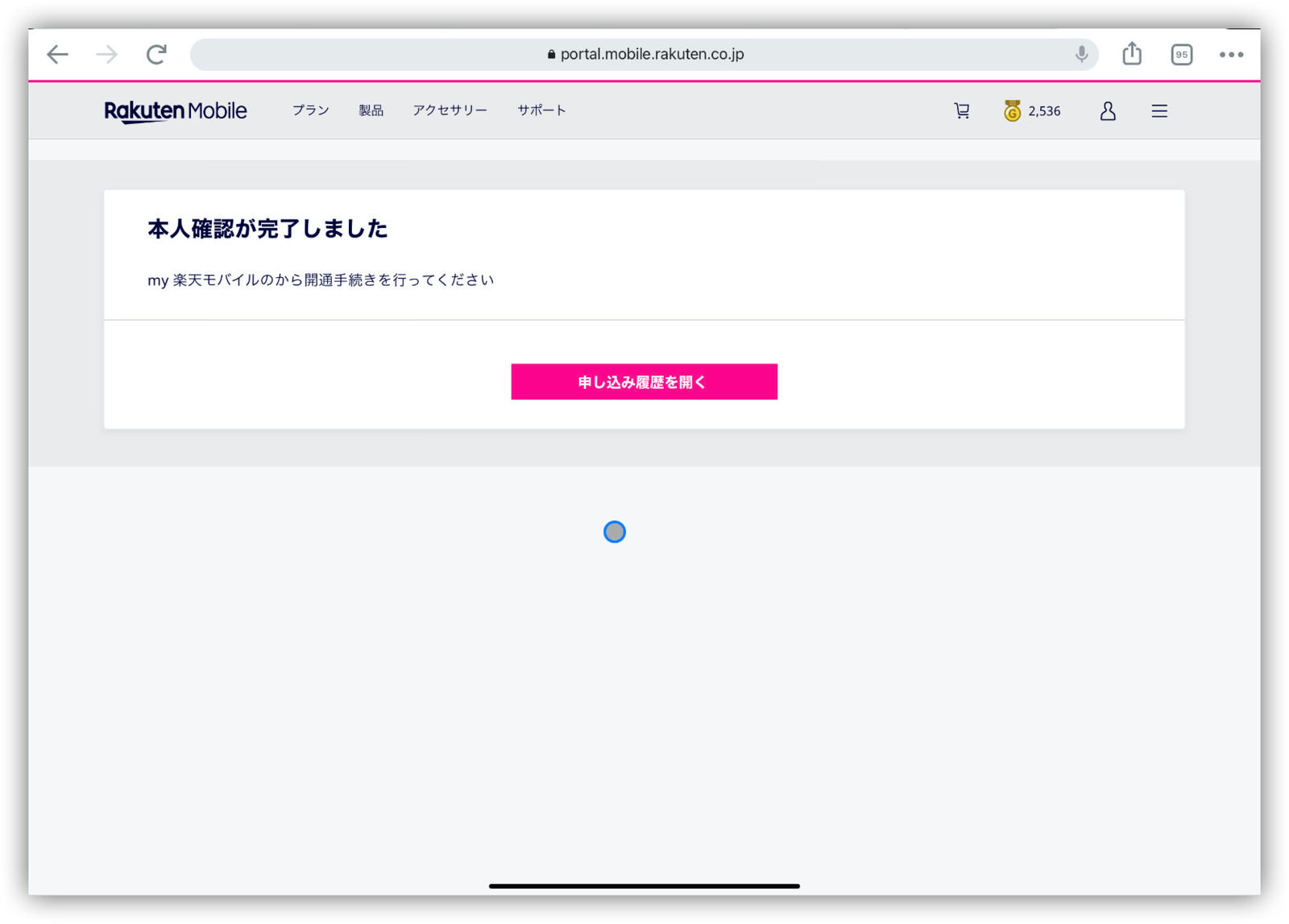
これで本人確認が完了です。
QRコードを楽天モバイルを導入するスマホ以外で読み取る目的としては、楽天モバイルのeSIMをスマホ(私の場合は iPhone 12 mini )に設定するため別のデバイスで表示されたQRコードを読み取る必要があるためです。
▼私のiPad Proでの表示です。このQRコードを楽天モバイルを導入するスマホ(私の場合は iPhone 12 mini )で読み取ります。
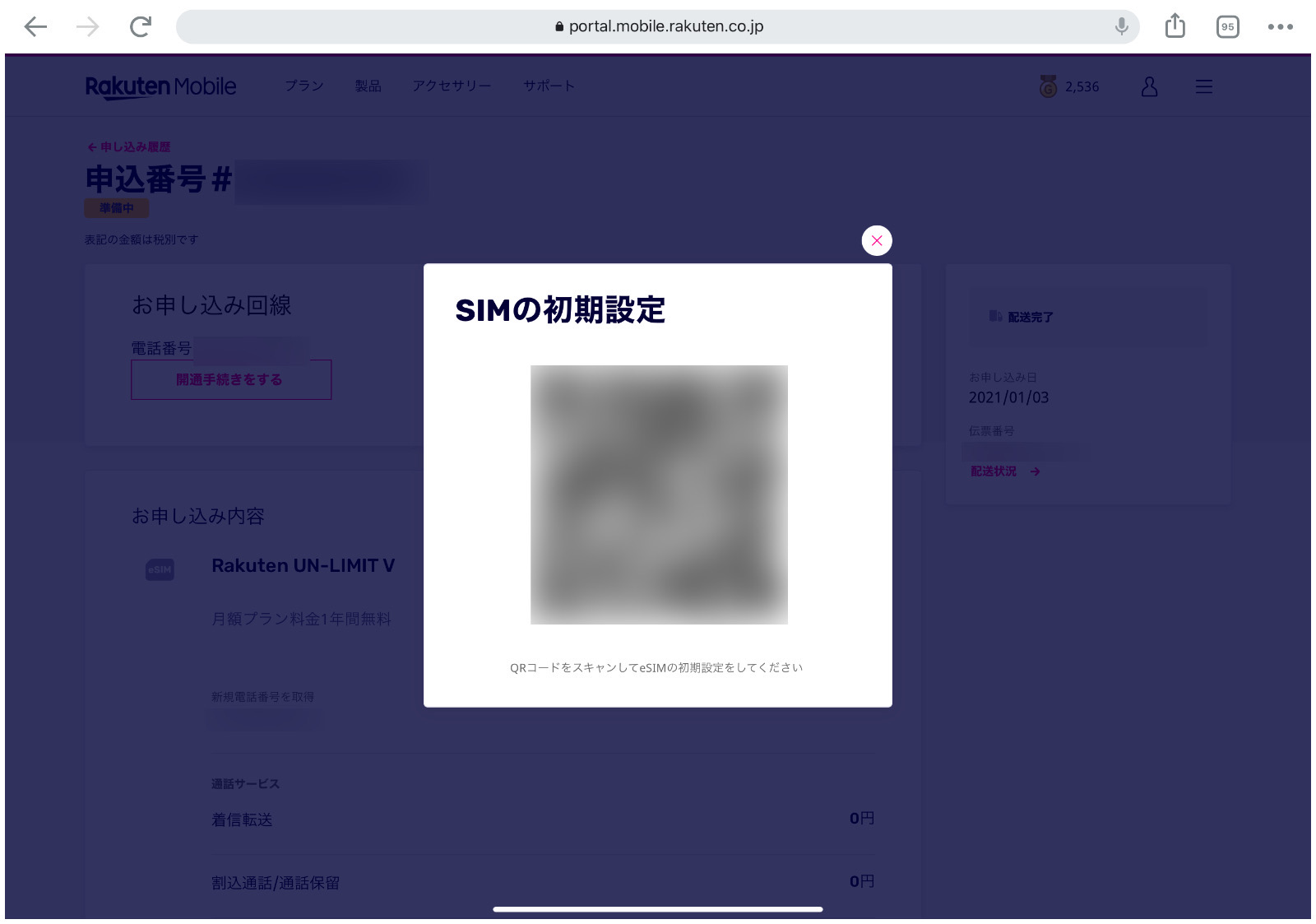
▼上記QRコード読み取ると、「モバイル通信プランのインストール」画面が表示されます。「続ける」⇒「モバイル通信プランを追加」をタップします。
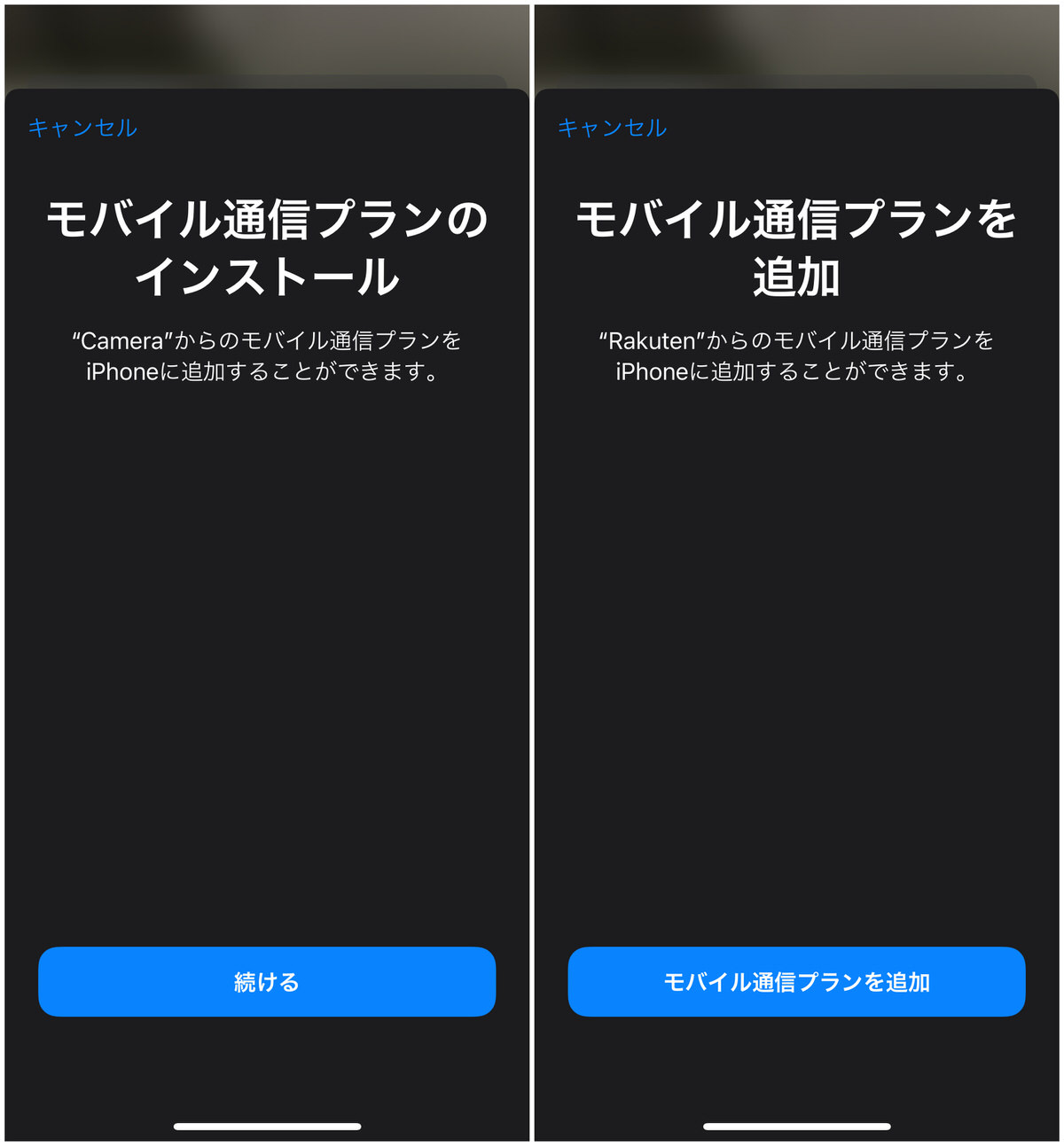
▼「モバイル通信プランの名称」画面です。これは特に設定する必要はありません。私の場合は【副回線】⇒【楽天】としたかったので下図のような設定をしなおしました。
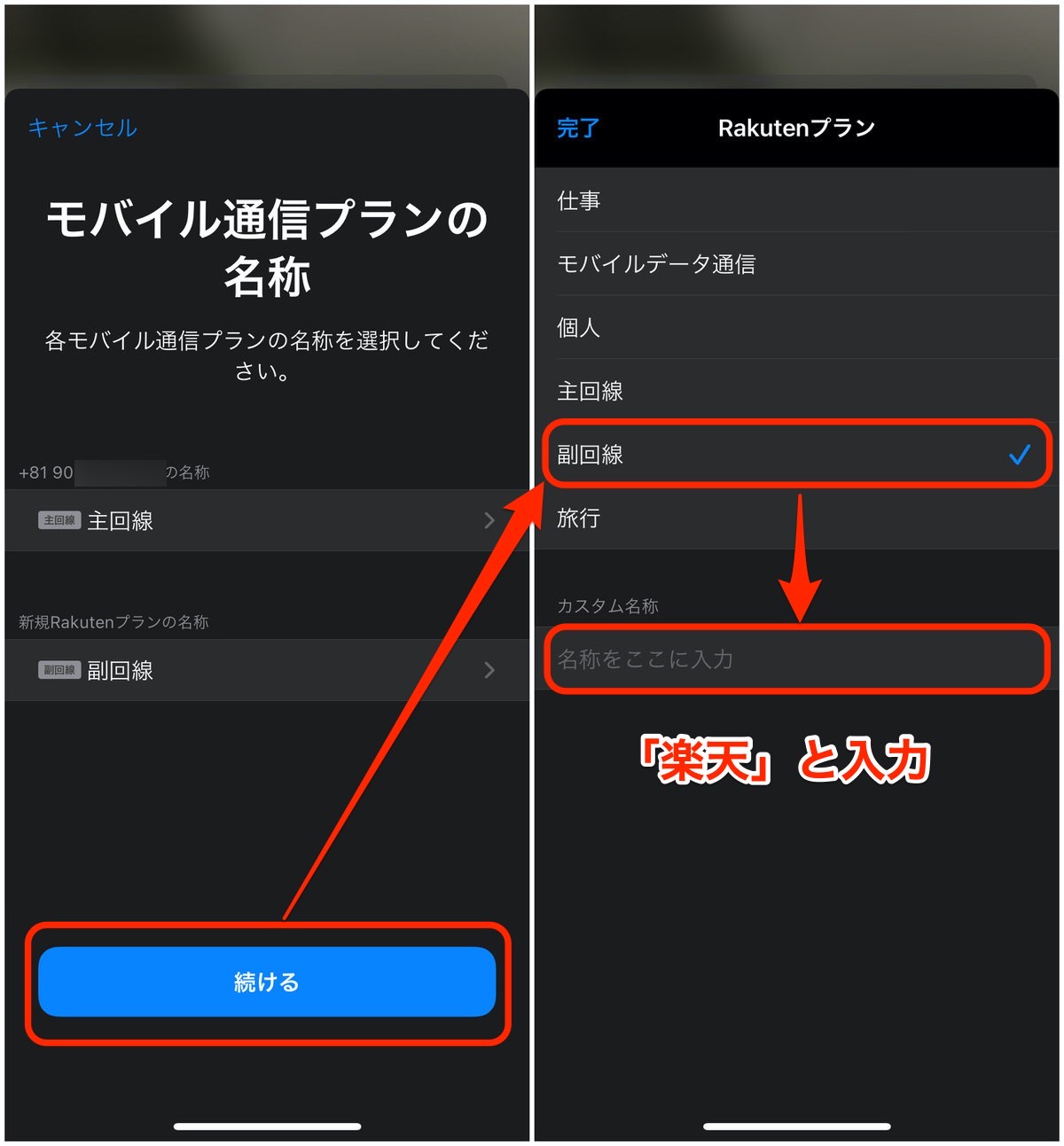
▼カスタム名称欄に【楽天】と入力し完了をタップします。「続ける」をタップします。
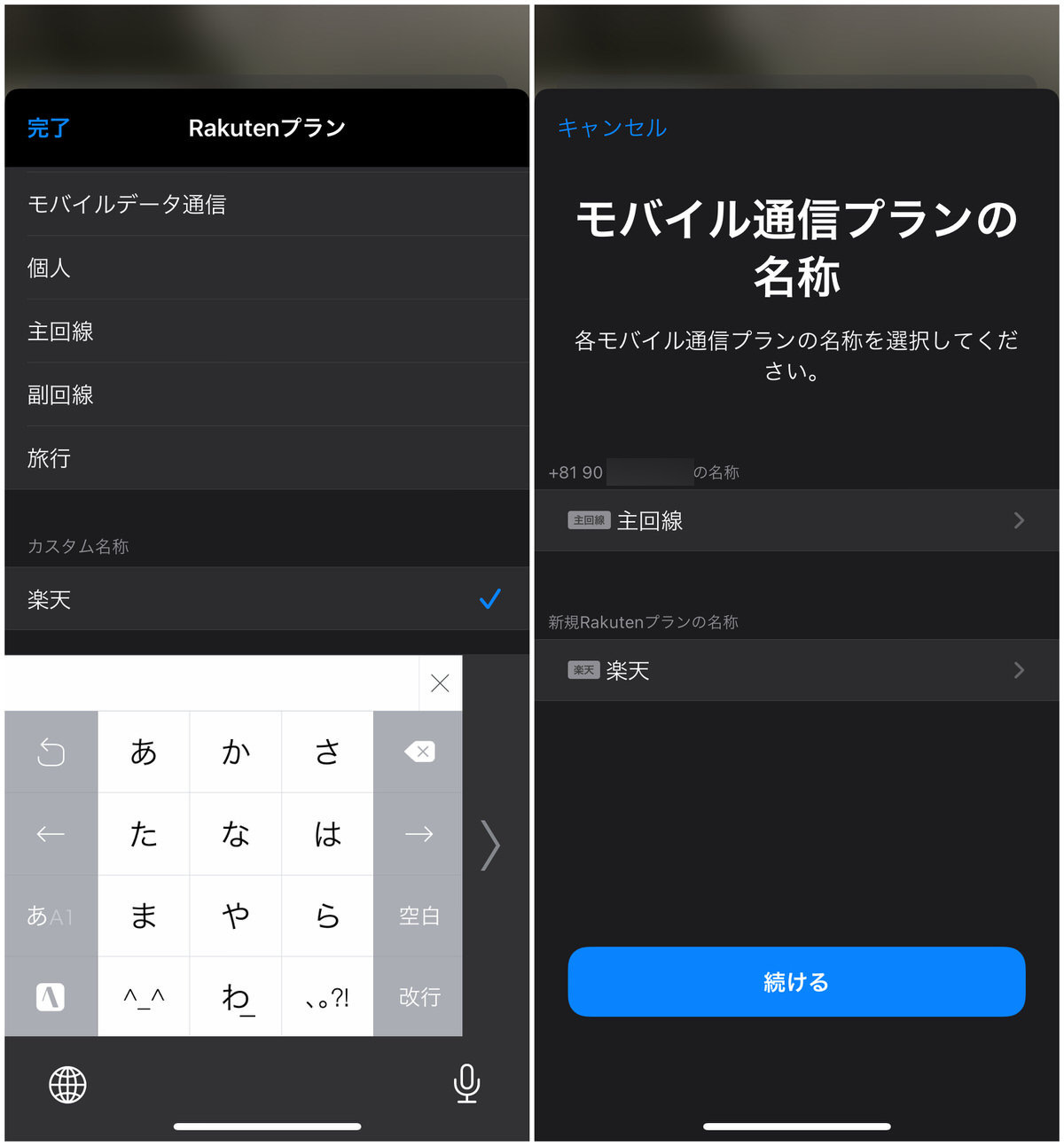
▼デフォルト回線は「主回線」にします。あとで設定画面でカスタマイズ可能です。
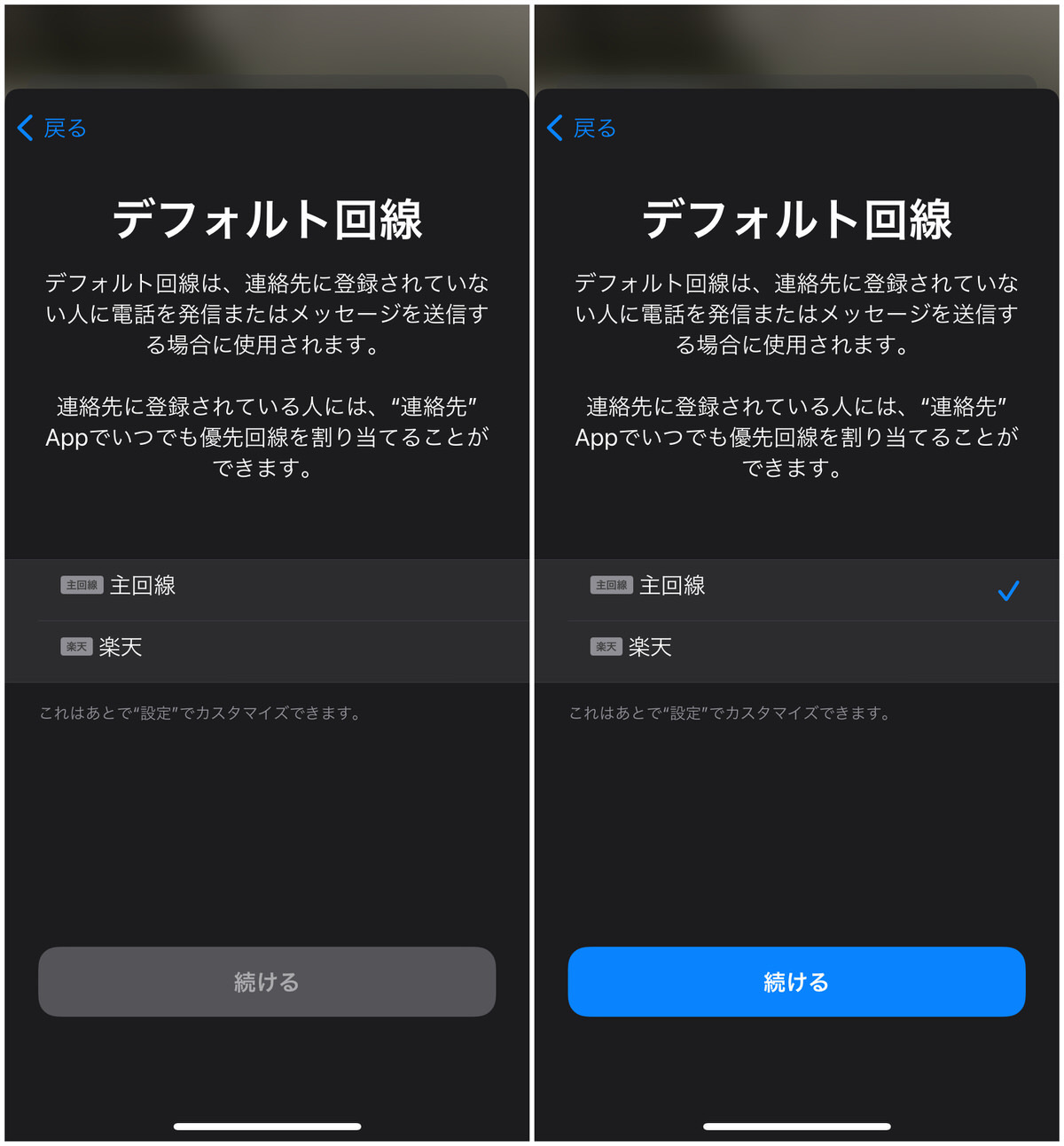
▼iMessage、FaceTimeは【主回線】(私の場合はdocomo)です。モバイルデータ通信は【楽天】を選択します。「モバイルデータ通信の切替を許可」をオンにすると、電波状況により、楽天回線、docomo回線が自動的に切り替わってしまうため、私は強制的に楽天回線を継続するためオフのままにしています。
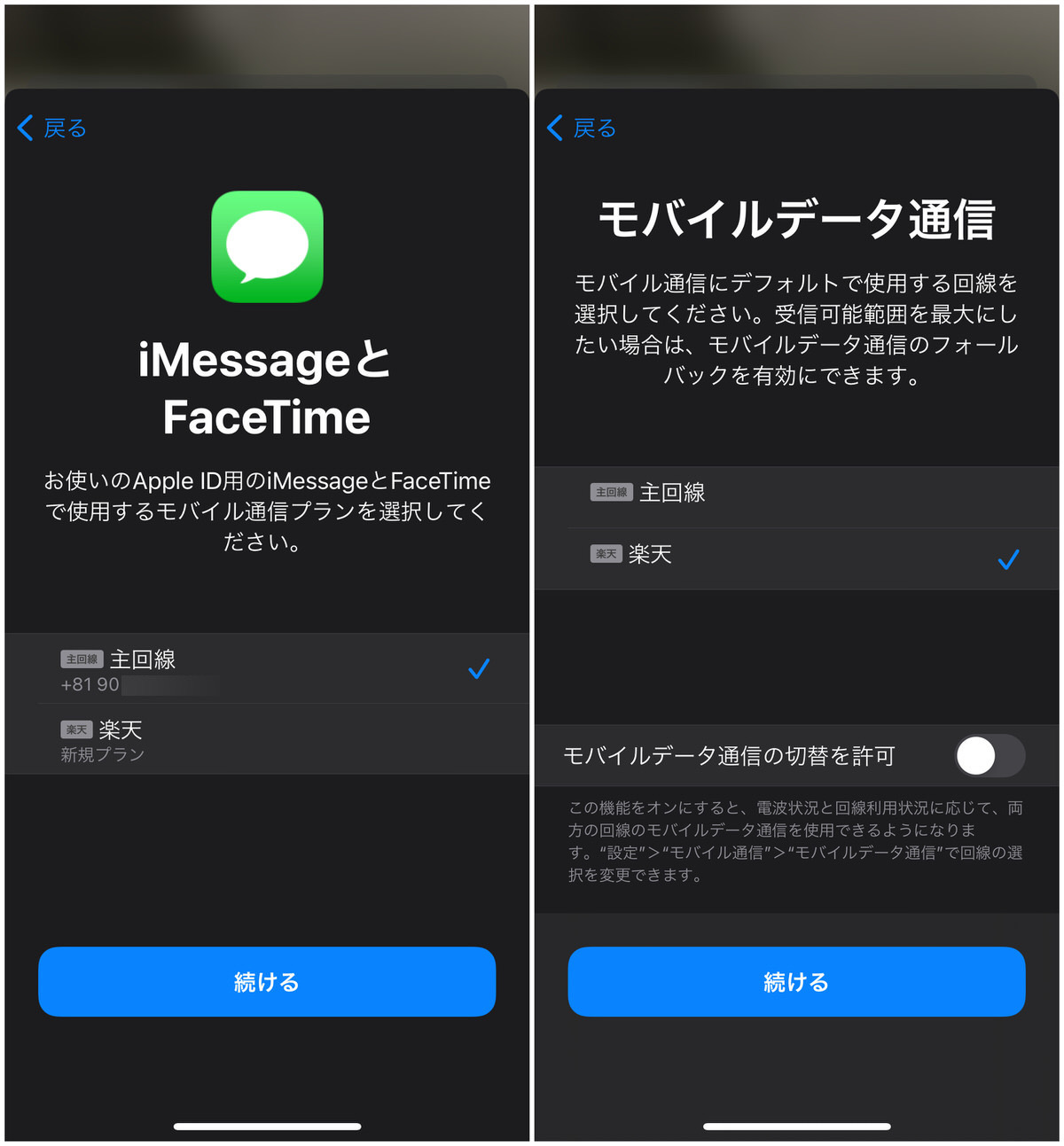
▼楽天モバイルの設定をします。「設定」⇒「モバイル通信」⇒「楽天」をタップします。
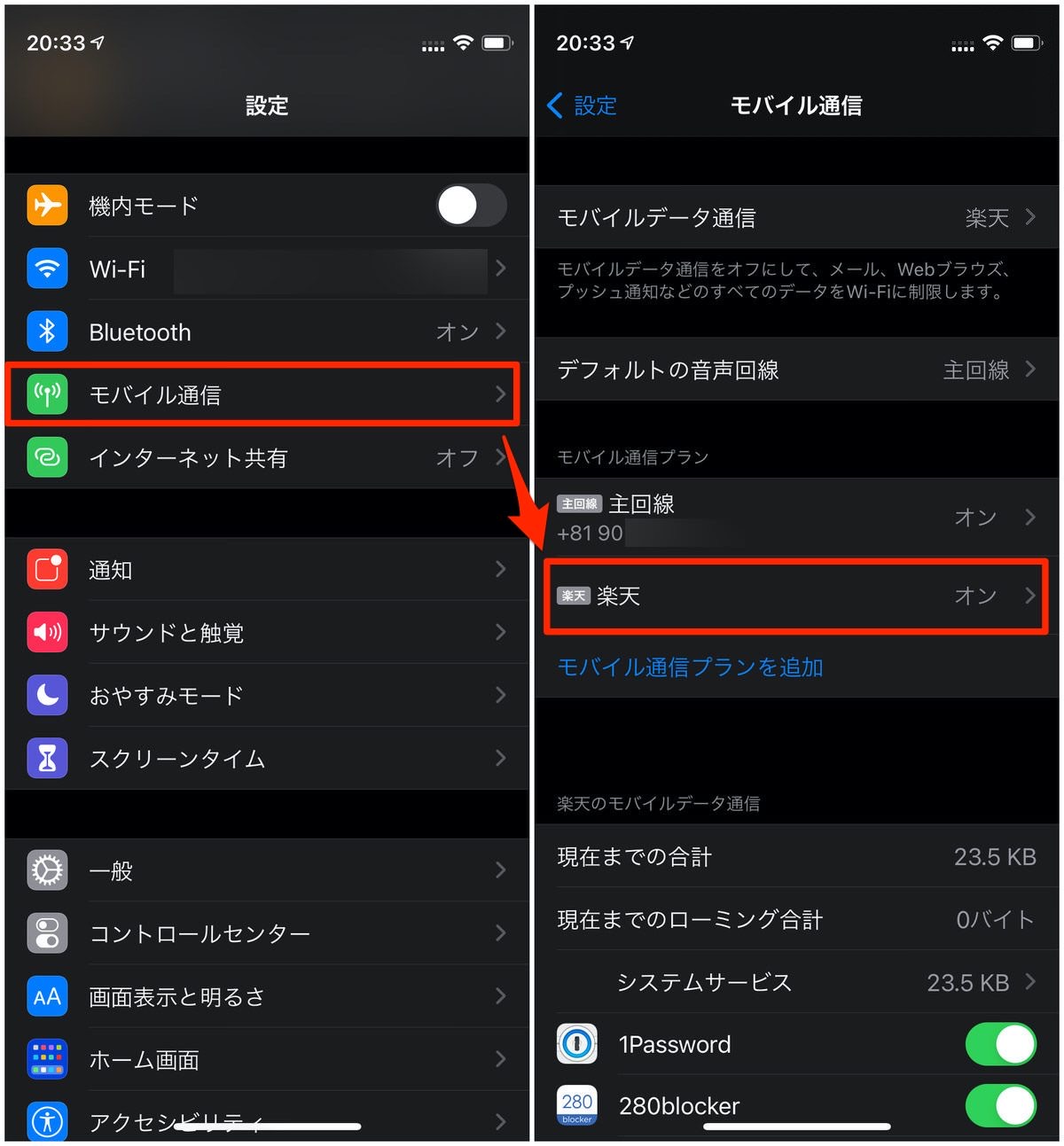
▼「音声通話とデータ」⇒「LTE」⇒「VoLTE オン」⇒「OK」とタップします。
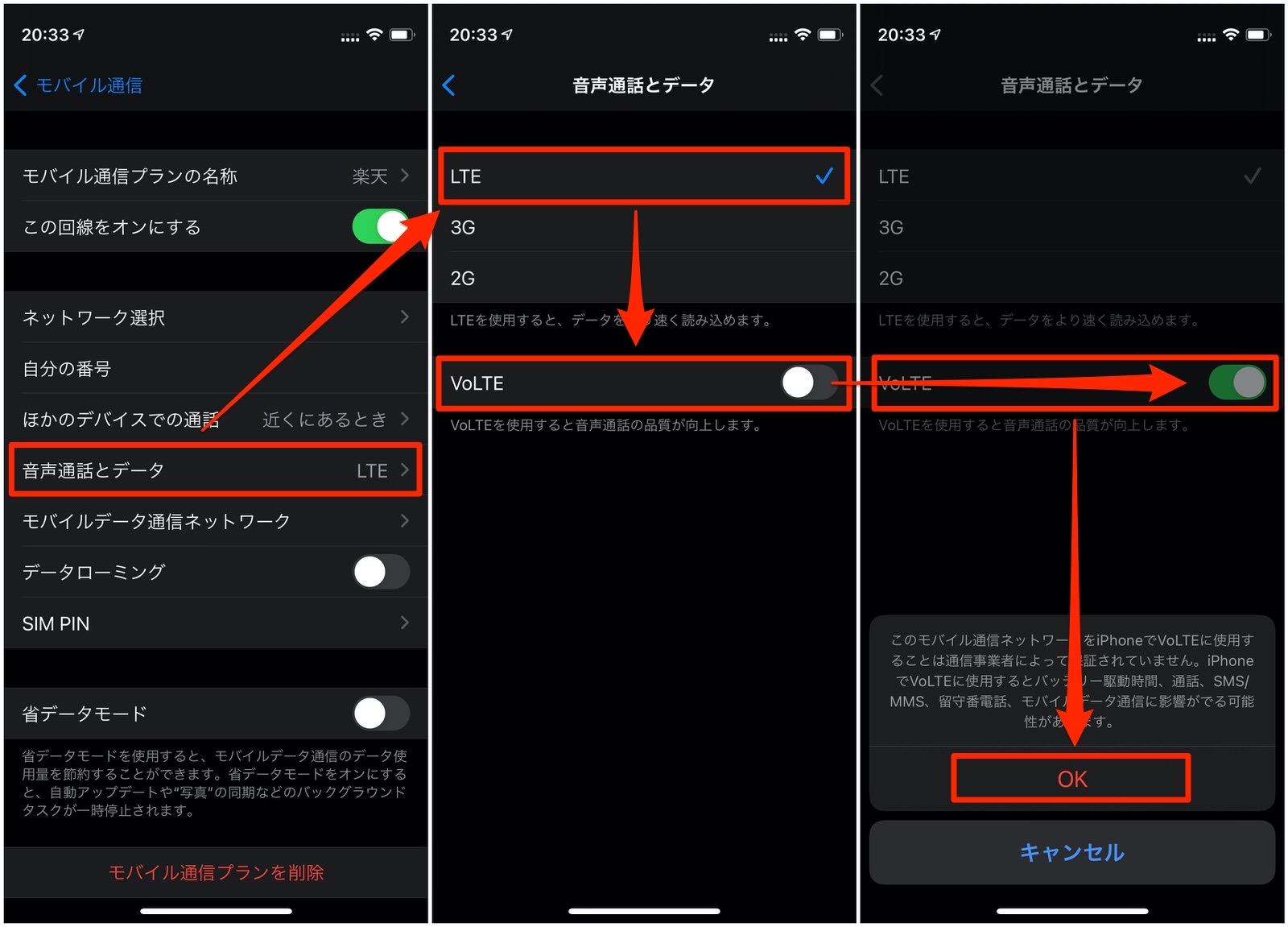
▼「モバイルデータ通信ネットワーク」⇒モバイルデータ通信欄のAPNに「rakuten.jp」、スクロールダウンしてインターネット共有欄のAPNに「rakuten.jp」とキーボードで手入力します。
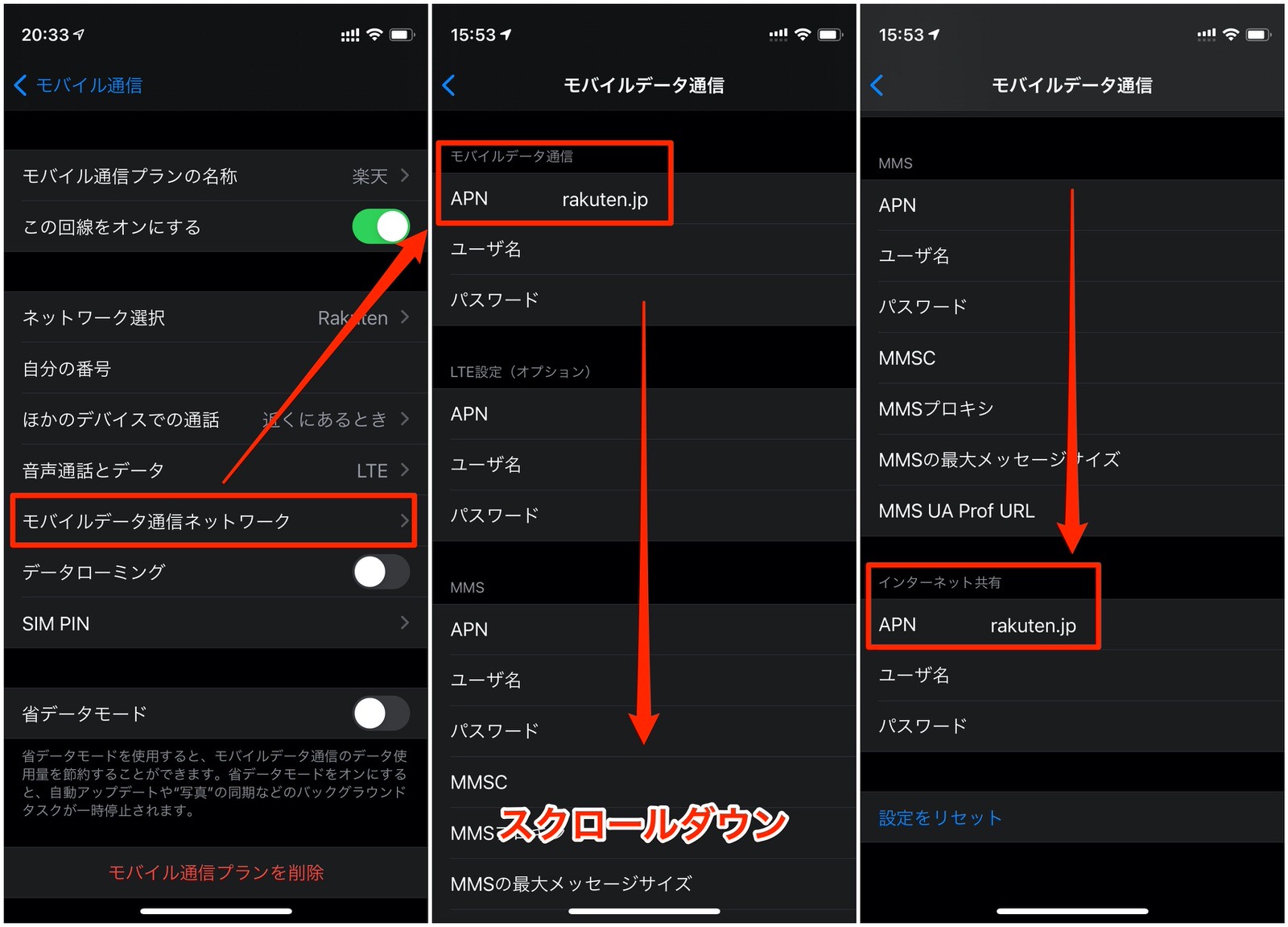
上記、設定により楽天回線が開通し、音声通話、インターネットおよびテザリングが可能となりました。
では、実際、楽天回線で通信できているか確認を行っていきます。
▼設定画面から「モバイル通信」⇒「モバイルデータ通信」をタップします。すると、しっかりRakuten回線で通信されていることがわかります。
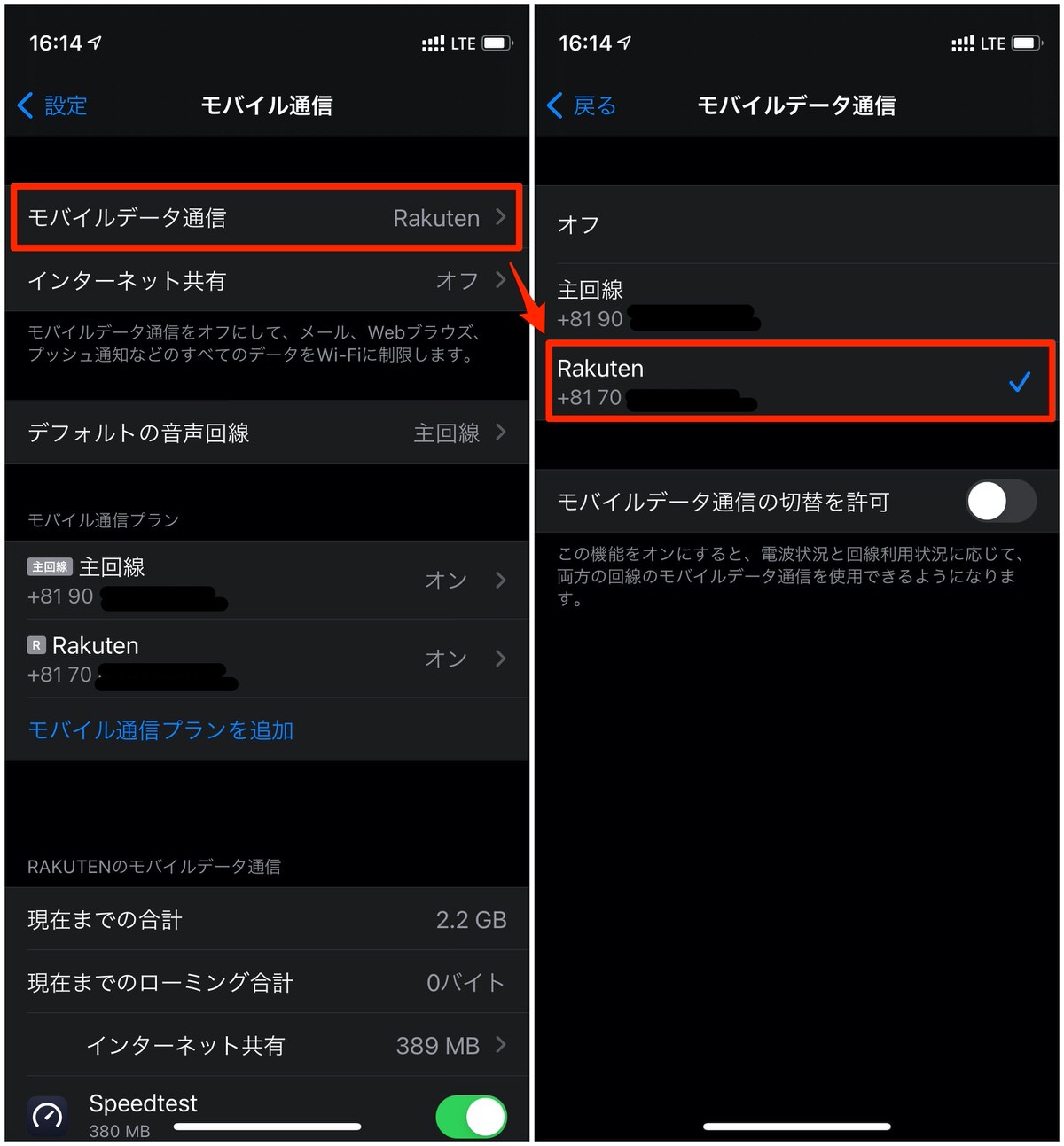
▼コントロールセンターで確認します。Wi-Fiをオフにすると、Rakuten(LTE)回線が確認できます。
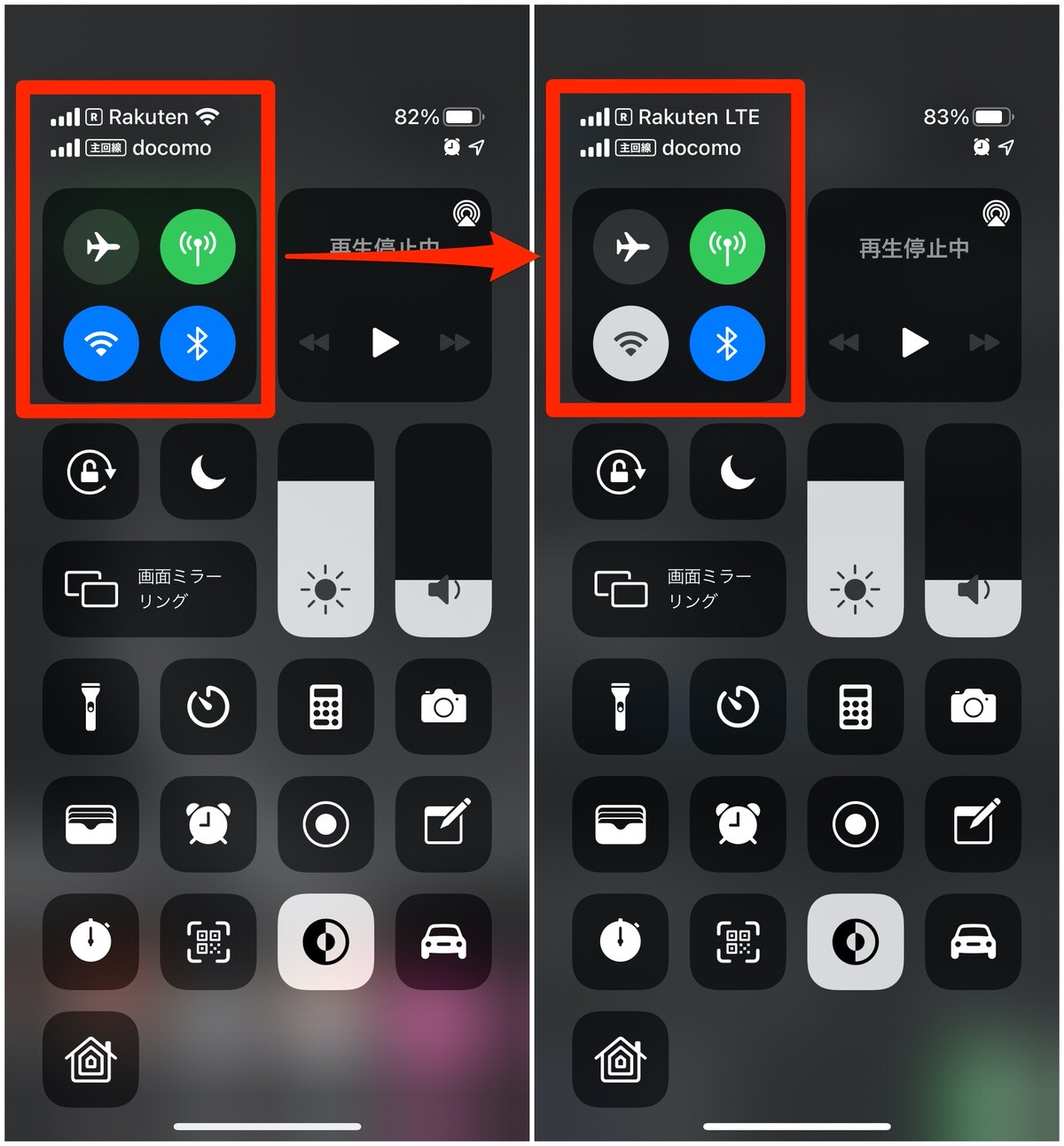
▼Wi-Fiをオフにした状態で速度テストしてみます。「(LTE)Rakuten Mobile」環境で、ダウンロード:14Mbps、アップロード:12.1Mbpsが出ています。
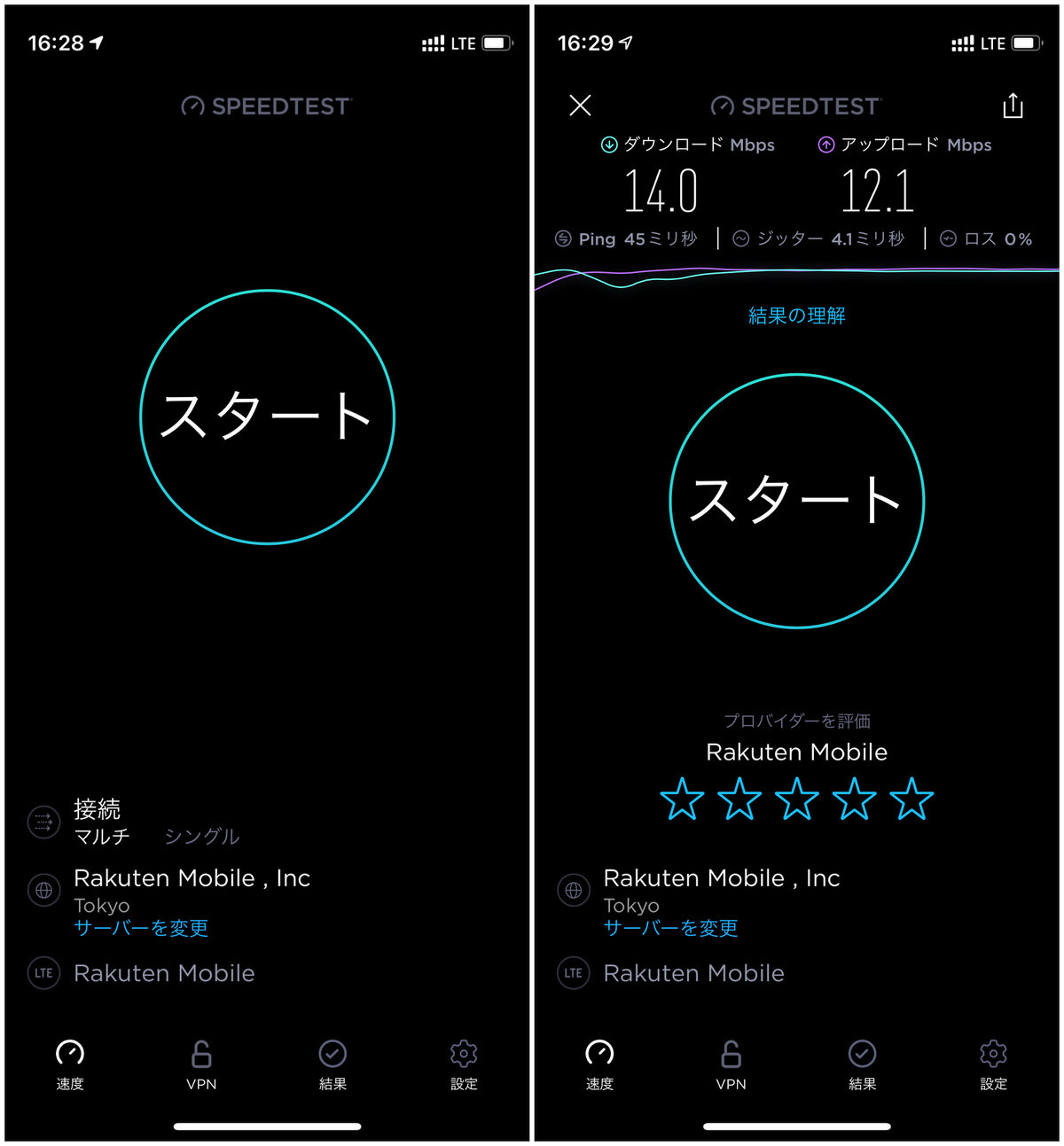
▼上記、Rakuten Linkをダウンロードして起動します。多様な使用条件について承認します。
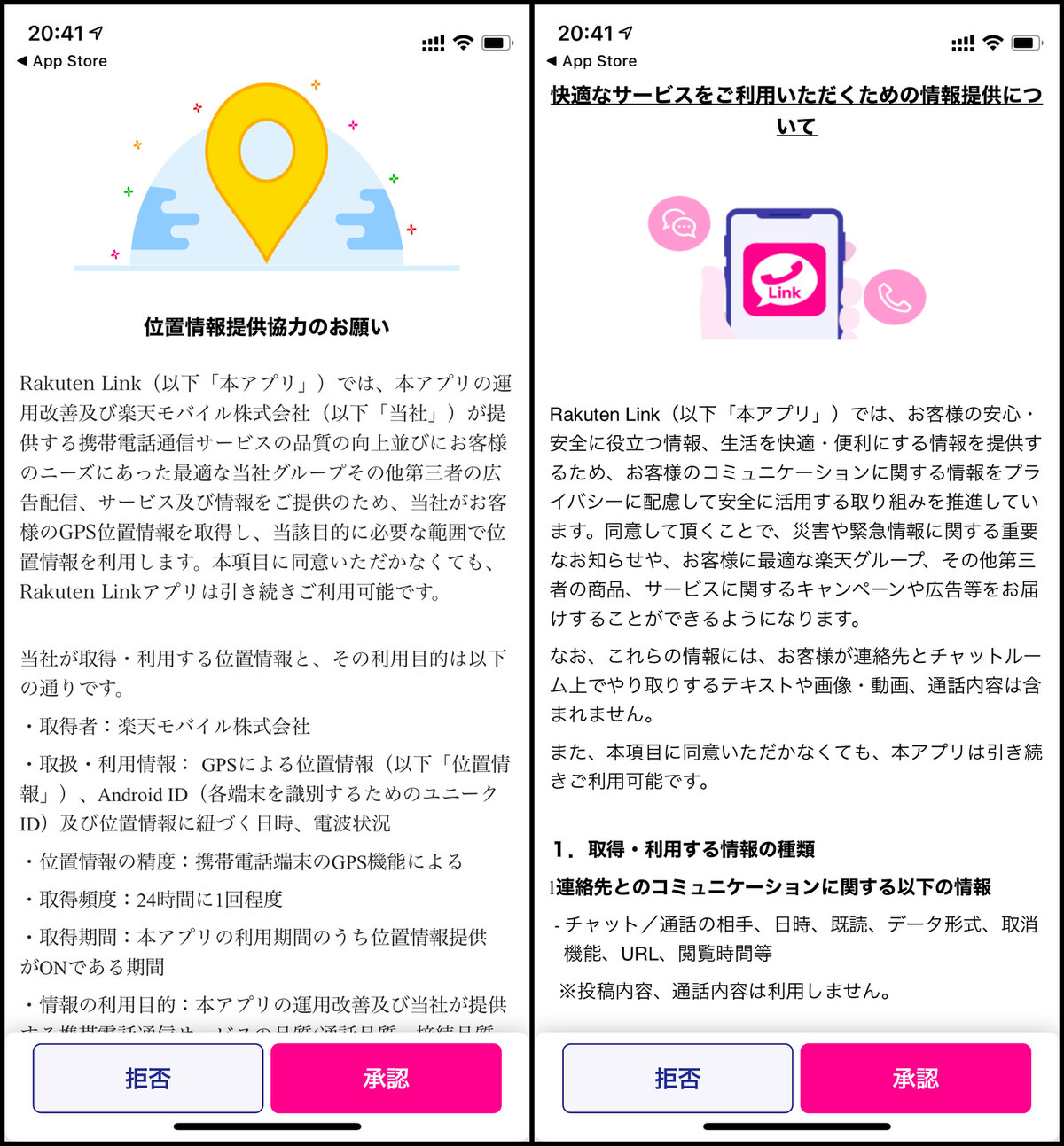
▼改めて楽天にログインします。Rakuten Linkに電話番号を登録、送信すると完了です。
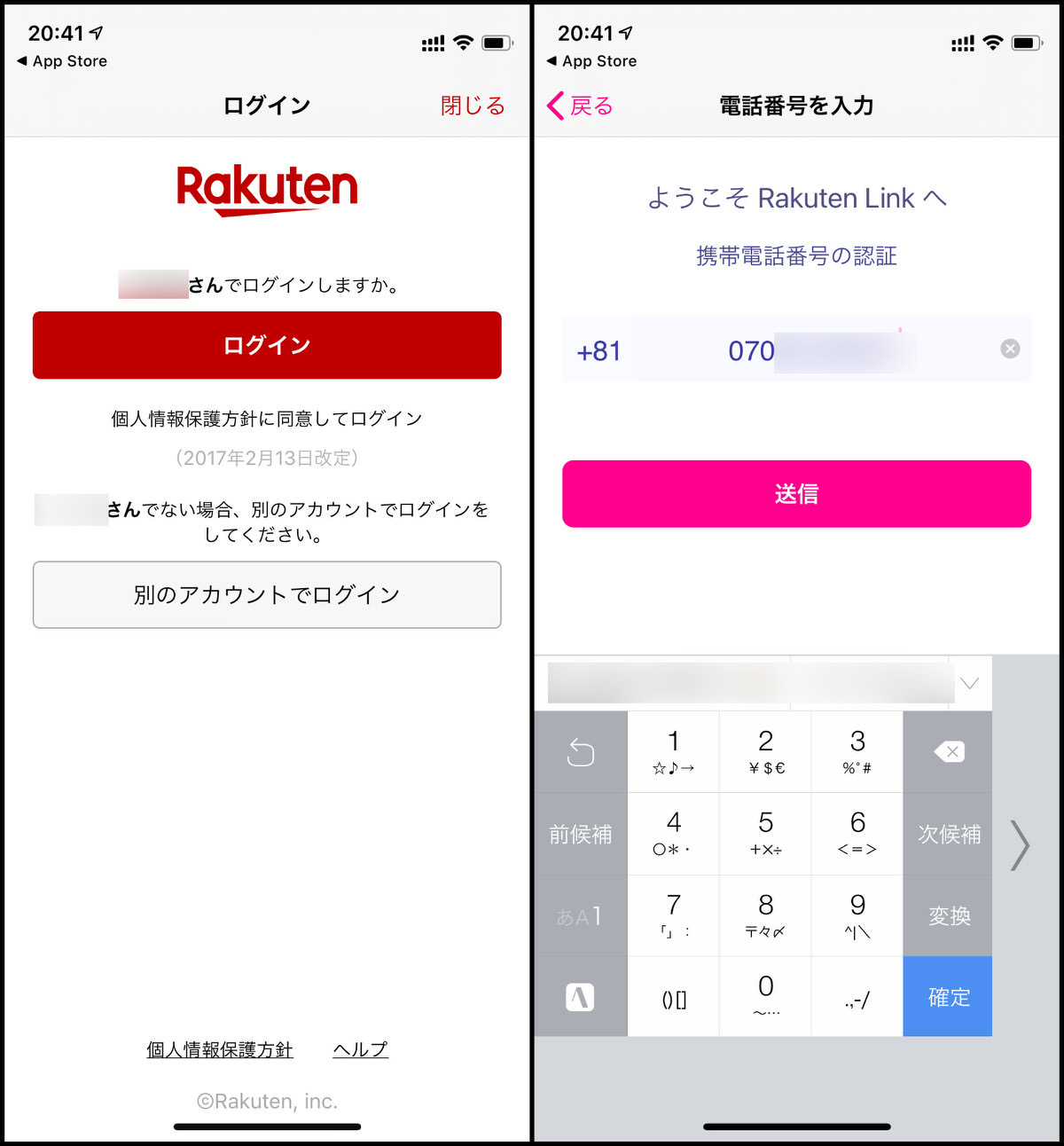
おわりに
1年間無料、通信無制限(楽天回線エリア内)、8000ポイント還元等々、楽天モバイルのメリットばかりを述べてきましたが、デメリットもあります。
通信トラブル、楽天エリアがまだまだ拡大途上、楽天回線エリア外(パートナー回線)では通信量制限5GB/月、屋内や地下街では通信が切断されるなどです。
そのため、いきなり楽天モバイルをメイン回線にするにはかなりのリスクを伴います。
したがって、発展途上であるキャリアというデメリットを容認しつつ無料期間である1年間をお試し期間としてサブ回線として使ってみるのがいいと判断しました。
楽天モバイルをサブ回線として追加契約した主な目的である6点について
- 楽天モバイル1年間無料キャンペーン中:クリア
- eSIM契約だけでも1契約あたり8000ポイント獲得:クリア
- 愛用中 iPhone 12 シリーズのデュアルSIM(eSIM)対応:クリア
- 月間固定費のさらなる低減:クリア
- 混雑時間(昼休み)の劣悪な通信環境の改善:クリア
- 通話品質の向上:今よりいいかも
今後、しばらく使ってみた具体的使用感やお得感などをお伝えしようと思っていますのでお楽しみに。
付加事項(デュアルSIMでの構成プロファイルの取扱)
最後に一つ付け加えます。
私も詳しくはありませんが、ネットで調べてみるとiPhoneは構成プロファイルを複数枚持てないと言われています。
そのため、SIMを追加してデュアルSIMで運用する場合は、現在保有している構成プロファイルを削除しなければならないと多くのページで書かれているため、削除すべきか、削除せずそのまま「楽天モバイルのeSIM」を導入しようか迷いました。
とある、ページに「iPhoneはeSIM(デュアルSIM)を除き、複数の構成プロファイルをインストールしておくことはできません。」と記載されていました。
裏を返せば、「eSIM」の導入時は、現在保有している構成プロファイルを削除する必要はないとなります。
そのため、構成プロファイルを現状のまま上記の導入プロセスを進めました。
その結果、 iPhone 12 mini にて無事に2回線(IIJmio+楽天モバイル)運用ができています。


![[iPhone]IIJmio 運用の iPhone 12 mini に楽天モバイルのeSIMをサブ回線として追加契約してみたよ](https://twi-papa.com/wp-content/uploads/2020/12/20201216-202749-1-140x96.jpg)
![[iPhone]IIJmio 運用の iPhone 12 mini に楽天モバイルのeSIMをサブ回線として追加契約してみたよ](https://twi-papa.com/wp-content/uploads/2021/01/IMG_0331-1-140x96.jpg)
コメントはこちら